Win10如何為特定應(yīng)用程序分配更多的內(nèi)存?
如果您使用的是舊計(jì)算機(jī)或配置較低的計(jì)算機(jī)。同時(shí)打開多個(gè)程序時(shí),您可能會(huì)遇到問題,例如程序運(yùn)行卡頓或無法從后臺(tái)打開正在運(yùn)行的程序。今天小編將教您如何在 Win10 中為特定應(yīng)用程序分配更多的內(nèi)存。
1、使用任務(wù)管理器
在 Win10 中分配額外內(nèi)存最簡(jiǎn)單的方法就是提高優(yōu)先級(jí)。
Ctrl+Shift+Esc 打開任務(wù)管理器,然后單擊詳細(xì)信息選項(xiàng)卡。
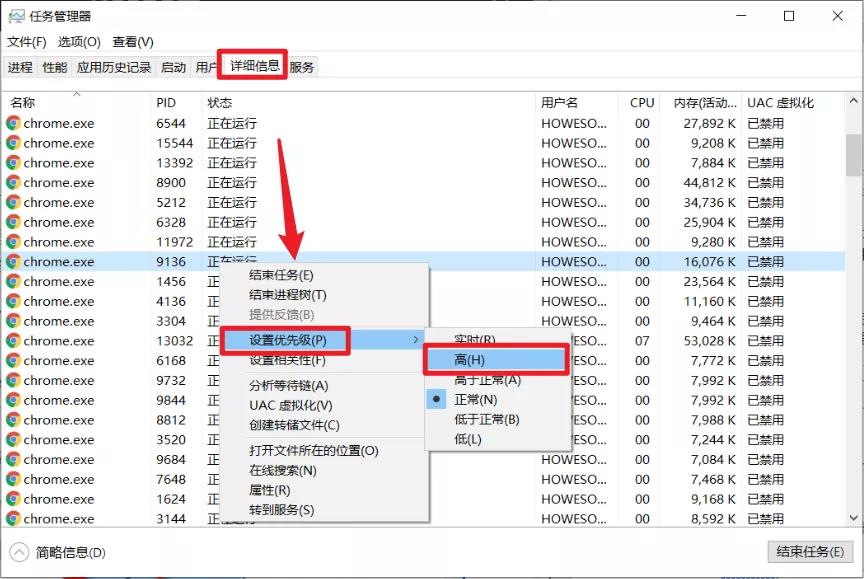
右鍵單擊某個(gè)程序,找到設(shè)置優(yōu)先級(jí),然后根據(jù)程序?yàn)閮?yōu)先級(jí)選擇高或高于正常。
最后確認(rèn)更改優(yōu)先級(jí)即可。
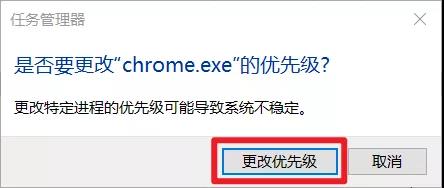
這樣可以確保該程序比其他應(yīng)用程序具有更高的優(yōu)先級(jí)。
2、使用上下文菜單
可以為每個(gè)程序添加指定內(nèi)存數(shù)量,并且適用于大多數(shù)應(yīng)用程序。這里以 Google Chrome 舉例。
右鍵單擊桌面上的 Chrome 快捷方式,選擇屬性。

在快捷方式選項(xiàng)卡,找到目標(biāo)。
然后在目標(biāo)框的末尾添加,
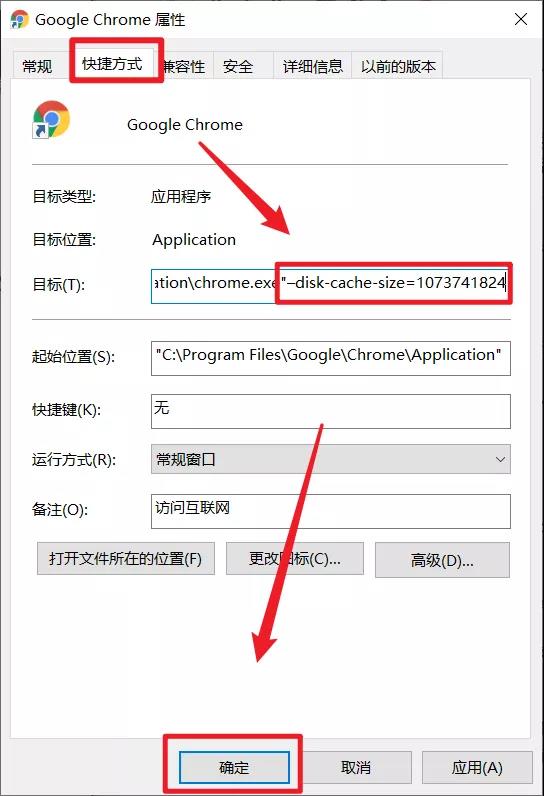
-disk-cache-size=1073741824,
這個(gè)操作會(huì)將最多 1073741824 字節(jié),也就是 1GB 的內(nèi)存分配給 GoogleChrome。當(dāng)然你也可以設(shè)置任意數(shù)值,來增加或減少某個(gè)程序的緩存。
相關(guān)文章:
1. askservice.exe是什么進(jìn)程?askservice.exe有沒有病毒?2. centos7怎么進(jìn)去tmp目錄并清除垃圾?3. 讓修改過的注冊(cè)表快速生效的方法4. Win10系統(tǒng)如何查看激活狀態(tài)?5. Win10怎么設(shè)置系統(tǒng)審核事件?6. Win11怎么退回Win10系統(tǒng)?Win11重裝Win10圖文教程7. Win10的nvidia控制面板只有3d設(shè)置怎么辦?8. 口袋裝機(jī)怎么用?口袋裝機(jī)在線重裝Win10系統(tǒng)教程9. Win10想刪除磁盤卷,提示無法刪除該怎么辦?刪除磁盤卷解決方法10. Win10專業(yè)版創(chuàng)建還原點(diǎn)和備份有什么區(qū)別?

 網(wǎng)公網(wǎng)安備
網(wǎng)公網(wǎng)安備